- Немогућност отварања апликације Спотифи у оперативном систему Виндовс 10 може бити фрустрирајуће, посебно ако се грешка понавља.
- Да бисте започели процес решавања проблема, покушајте да покренете Спотифи у режиму компатибилности или са администраторским правима и проверите следеће методе.
- Ако желите да истражите ову тему више, погледајте наш детаљни текст Веб Аппс Хуб.
- Да бисте видели више информација и водича везаних за Спотифи, погледајте нашу специјализовану мрежу Одељак Спотифи.
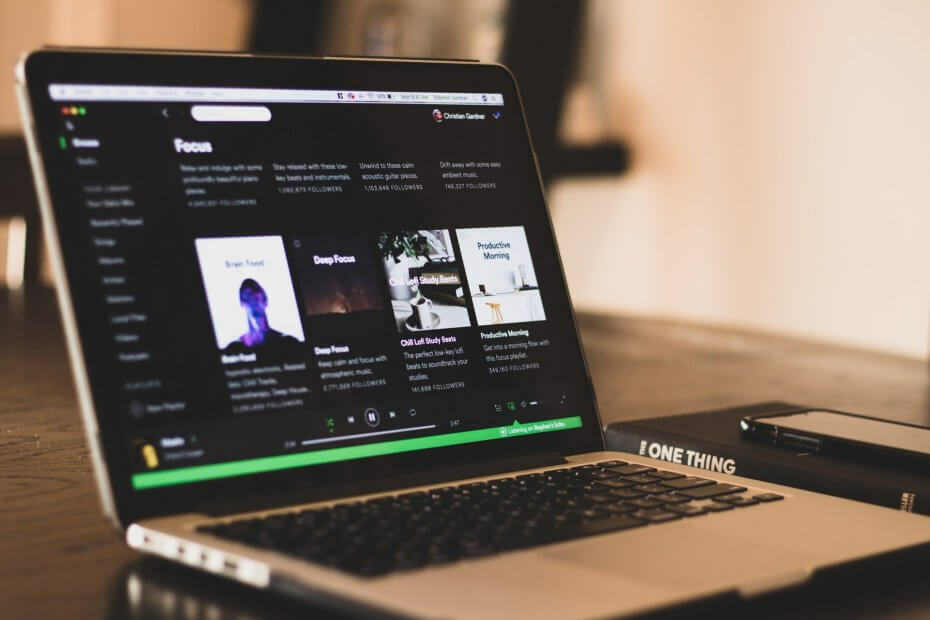
Овај софтвер ће поправити уобичајене рачунарске грешке, заштитити вас од губитка датотека, малвера, квара хардвера и оптимизирати ваш рачунар за максималне перформансе. Решите проблеме са рачунаром и уклоните вирусе сада у 3 једноставна корака:
- Преузмите алатку за поправак рачунара Ресторо који долази са патентираним технологијама (патент доступан овде).
- Кликните Покрените скенирање да бисте пронашли проблеме са Виндовсом који би могли да узрокују проблеме са рачунаром.
- Кликните Поправи све да бисте решили проблеме који утичу на сигурност и перформансе рачунара
- Ресторо је преузео 0 читаоци овог месеца.
Спотифи је популарна услуга за струјање музике која је доступна за више платформи, укључујући Виндовс. Апликација Спотифи за Виндовс може се бесплатно инсталирати и користити са огласима, али јој недостају неке професионалне функције. Међутим, неки корисници су пријавили да апликација Спотифи не ради на својим рачунарима.
Неколико корисника је пријавило да се њихова апликација Спотифи неће отворити у оперативном систему Виндовс 10. Прозор се не појављује нити се процес апликације може налазити у Таск Манагер-у.
Ваша апликација Спотифи у Виндовсу може наићи на проблеме због тога што антивирус блокира везу, некомпатибилност са верзијом Виндовс-а, као и грешка у апликацији.
У овом чланку смо навели неколико савета за решавање проблема који ће вам помоћи да решите проблем Спотифи се неће отворити у издању оперативног система Виндовс 10.
Како могу да поправим да се Спотифи не отвара у Виндовс 10 грешци?
1. Покрените у режиму компатибилности
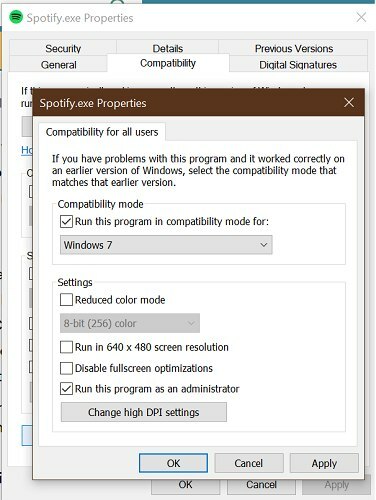
- Кликните десним тастером миша на пречицу на радној површини Спотифи.
- Изаберите Својства.
- Ако немате пречицу Спотифи, дођите до следеће локације:
Ц: УсерстасхреефАппДатаРоамингСпотифиилиЦ: Програм ФилесСпотифи - Десни клик на Спотифи.еке датотеку и изаберите Својства.
- У прозору својстава отворите Компатибилност таб.
- Кликните на Промените подешавања за све кориснике дугме на дну.
- Под Мод компатибилности, проверавати Покрените овај програм у режиму компатибилности.
- Изаберите своју тренутну верзију оперативног система Виндовс. На пример, Виндовс 7.
- Под Подешавања, проверите Покрените овај програм као администратор кутија.
- Кликните Применити и У реду да бисте сачували промене.
Ако и даље дрмате Виндовс 7 на рачунару, Спотифи се може суочити са проблемима компатибилности. Чини се да је покретање апликације у режиму компатибилности за Виндовс 7 решило проблем за многе кориснике. Такође сте га покренули као администратор, што би требало да реши било који проблем који се може појавити због проблема са дозволом.
Желите ли да слушате музику заједно са пријатељима на Спотифи-у? Пратите овај водич
2. Решите проблеме са Мицрософт Сторе-ом
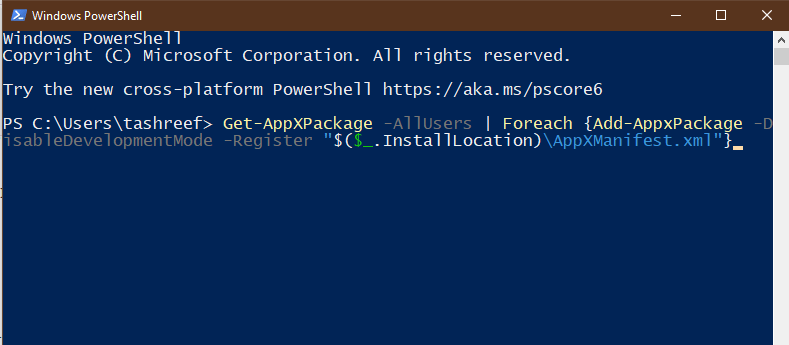
Белешка: Следите ове кораке ако сте инсталирали Спотифи из Мицрософт Сторе-а и имате проблема.
- притисните Виндовс кључ.
- Тип ПоверСхелл.
- Десни клик на ПоверСхелл и изаберите Покрени као администратор.
- У прозор ПоверСхелл откуцајте следећу команду и притисните један по један.
Сет-ЕкецутионПолици неограниченГет-АппКСПацкаге -СвиКорисници | Фореацх {Адд-АппкПацкаге -ДисаблеДевелопментМоде -Регистер "$ ($ _. ИнсталлЛоцатион) АппКСМанифест.кмл"} - Када се успешно изврши, затворите ПоверСхелл.
- Поново покрените рачунар.
- Поново покрените Спотифи и проверите да ли је проблем решен.
3. Проверите своје сигурносне програме
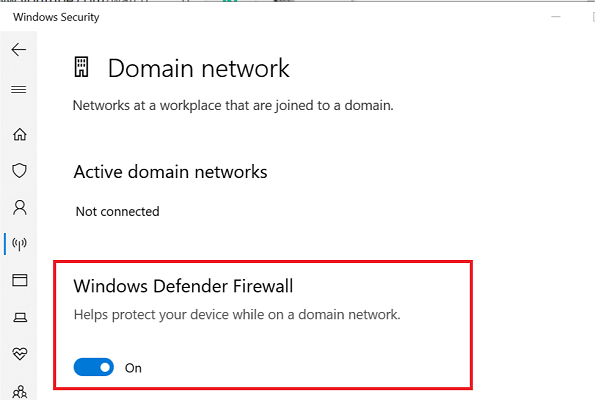
- Притисните Виндовс Кеи + И.
- Иди на Ажурирање и сигурност.
- Кликните на Виндовс безбедност.
- Отвори Заштитни зид и мрежна заштита.
- Отворите своју тренутно активну мрежу.
- Пребаците прекидач да бисте искључили заштитни зид Виндовс Дефендер.
Ако имате инсталиран независни антивирусни програм, искључите га и привремено. Кликните десним тастером миша на икону антивируса у системској палети, а затим изаберите Привремено онемогући.
Једном онемогућен, поново покрените Спотифи да бисте видели да ли је проблем решен. Ако ради без икаквих проблема, додајте Спотифи на белу листу заштитног зида. Можда ћете желети да промените антивирусни програм ако се проблем настави. Не заборавите да омогућите заштитни зид Дефендер када се проблем реши.
4. Чисто инсталирајте Спотифи у режиму чистог покретања
Изведите чисту чизму
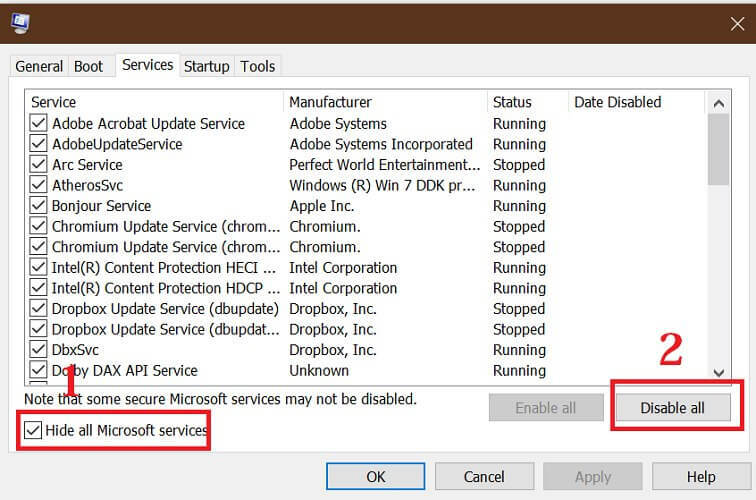
- Притисните Виндовс тастер + Р. да отворите Рун.
- Тип мсцонфиг.мсц и кликните У РЕДУ.
- У Конфигурација система отворите прозор Услуге таб.
- Проверите "Сакриј све Мицрософт услуге ” кутија.
- Затим кликните на Онемогући све дугме.
- Кликните Применити и У реду да бисте сачували промене.
- Поново покрените систем.
Деинсталирајте Спотифи
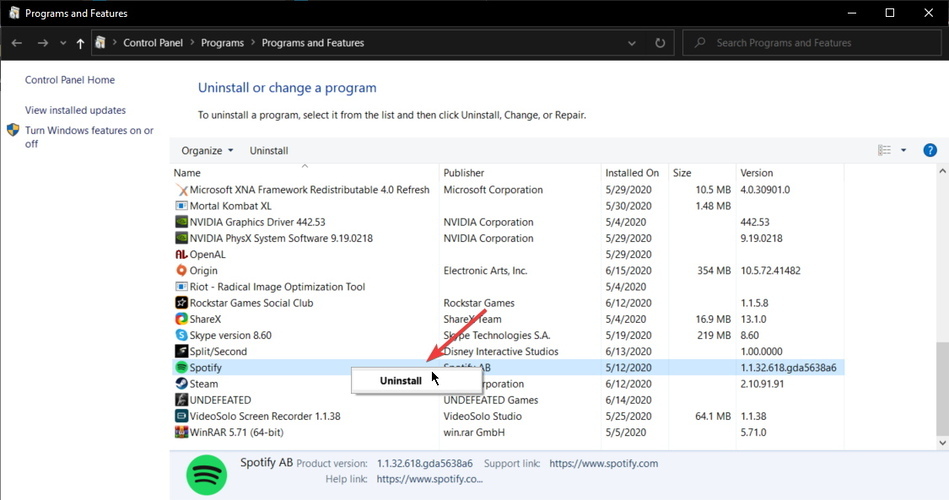
- Притисните Виндовс Кеи + Р.
- Тип аппвиз.цпл и кликните У РЕДУ.
- Изаберите Спотифи.
- Кликните на Деинсталирај а затим кликните да за потврду.
- Након деинсталације, идите на следеће место:
Ц: Корисници% Корисничко име% АппДатаЛоцалСпотифиСтораге - Избришите све из фасцикле Стораге.
- Идите на следеће
локација:
Ц: Корисници% Корисничко име% АппДатаЛоцалСпотифиУсерс - Затим идите на следеће место:
Ц: Корисници% Корисничко име% АппДатаРоамингиЦ: Корисници% Корисничко име% АппДатаЛоцал - Пронађите и избришите фасциклу Спотифи у директоријуму.
Поново инсталирајте Спотифи
- Преузмите целокупан офлајн инсталациони програм Спотифи.
- Покрените инсталациони програм и наставите са инсталацијом
- Једном инсталиран, покрените Спотифи и проверите да ли је проблем решен.
Спотифи се неће отворити у оперативном систему Виндовс 10 обично се јавља због проблема са компатибилношћу или дозволама. Међутим, ако се проблем настави, покушајте да очистите Инсталирајте Спотифи у режиму чистог покретања. Обавестите нас који вам је метод помогао да решите проблем у коментарима.
 И даље имате проблема?Поправите их помоћу овог алата:
И даље имате проблема?Поправите их помоћу овог алата:
- Преузмите овај алат за поправак рачунара оцењено одличним на ТрустПилот.цом (преузимање почиње на овој страници).
- Кликните Покрените скенирање да бисте пронашли проблеме са Виндовсом који би могли да узрокују проблеме са рачунаром.
- Кликните Поправи све да реши проблеме са патентираним технологијама (Ексклузивни попуст за наше читаоце).
Ресторо је преузео 0 читаоци овог месеца.
Често постављана питања
На вашем Виндовс рачунару започните са покретањем Спотифи у режиму компатибилности или као администратор. Ако се проблем настави, покрените алатку за решавање проблема Мицрософт Сторе или очистите Инсталирајте Спотифи у режиму чистог покретања.
Спотифи може престати да ради из неколико разлога. Отворите Таск Манагер и завршите Спотифи процес. Затим покушајте да ажурирате Спотифи на најновију верзију. Као крајње средство, изведите чисту инсталацију.
Можете да преузмете и инсталирате званичну апликацију Спотифи за Виндовс са званичне веб локације или путем ње Мицрософт Сторе. Покрените Мицрософт Сторе, потражите Спотифи и инсталирајте.
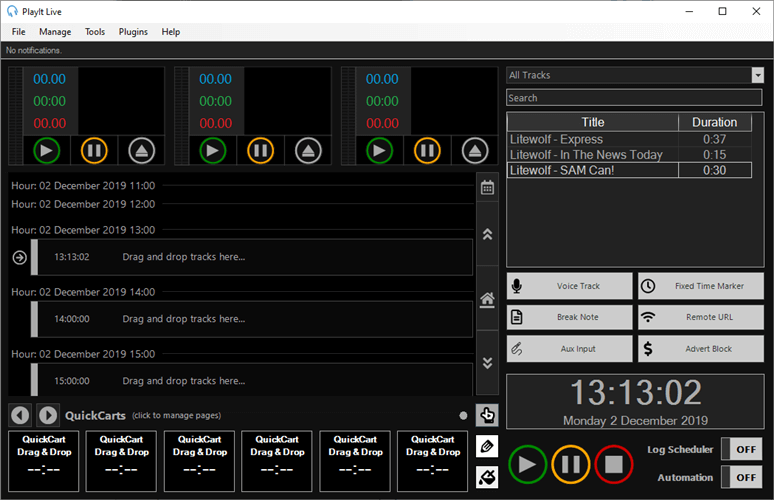

![Спотифи се неће отворити у оперативном систему Виндовс 10 [Фулл Фик]](/f/5e3b7970d661b86d503833756f1393d3.jpg?width=300&height=460)